U盘插入电脑后不显示的解决方法
时间:2023-04-14作者:huige
边肖,我在这里想说明的是u盘插入电脑后不显示的解决方法。u盘对于大多数人来说是很常见的,在工作、生活、学习中经常需要用到它来传输文件。就是携带快捷方便,但是u盘在使用过程中也存在一些问题。比如有些用户会遇到u盘连接电脑后任务栏不显示图标的情况。我该怎么办?是电脑问题还是u盘问题?下面我们来看看具体的解决方案!
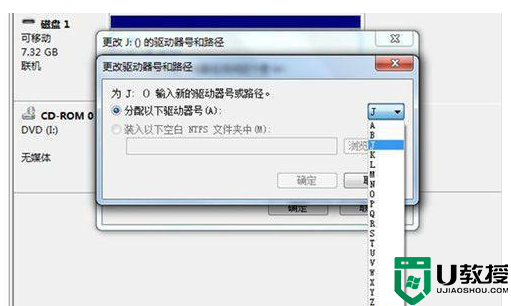
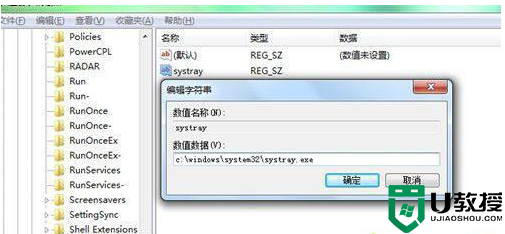
操作方法/步骤:
1.首先右键单击计算机。选择“管理”-“磁盘管理”,找到u盘,右键选择“更改盘符和路径”,尝试为u盘更改盘符;
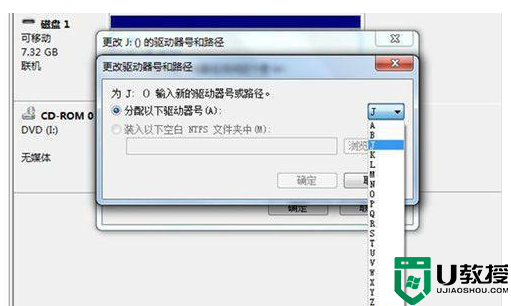
更改USB闪存驱动器的驱动器号。
2.右键“电脑”-“管理”-“设备管理”-“磁盘管理”,找到u盘,右键卸载磁盘,然后尝试拔掉u盘。此时,安装驱动程序将再次被识别。
3.在设备管理器中找到可移动磁盘驱动器,然后右键单击属性,并单击策略选项以选择更好的性能。
4.修改注册表,点击“开始”-“运行”,进入regedit,回车,打开注册表编辑器;
5.找到路径为HKEY当前用户/软件/微软/视窗/当前版本/运行。
6.在右边新建一个systray字符串值,双击填入数值数据为c:\ Windows \ System32 \ systray.exe;
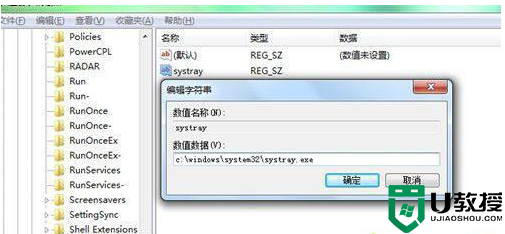
修改注册表
u盘插入电脑后不显示的解决方案在这里分享给大家。


